3DMax如何制作紫水晶手串?
紫水晶给人的感觉就是神秘而又浪漫,冷艳的色彩却又是高贵的象征。佩戴紫水晶手串是非常时尚而又高雅的选择。今天我就来教大家使用3DMax来制作紫水晶手串模型的方法,希望能帮助到大家,感兴趣的小伙伴可以了解一下。
工具/软件
电脑型号:联想(lenovo)天逸510s; 系统版本:Windows7; 软件版本:3DMax2012
方法/步骤
第1步
打开3DMax2012软件,点击【创建】-【图形】-【圆】,绘制出一个圆形图案,半径设为:40mm作为手串的系线。点击【对象颜色】将图案的对象颜色设置为:白色;

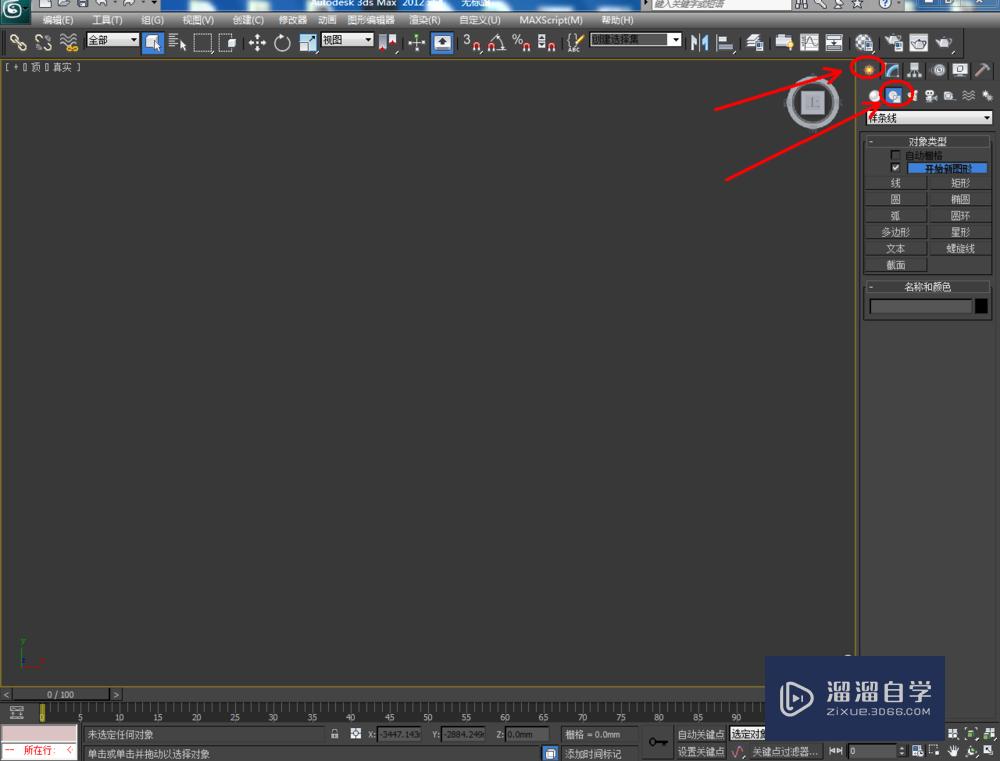
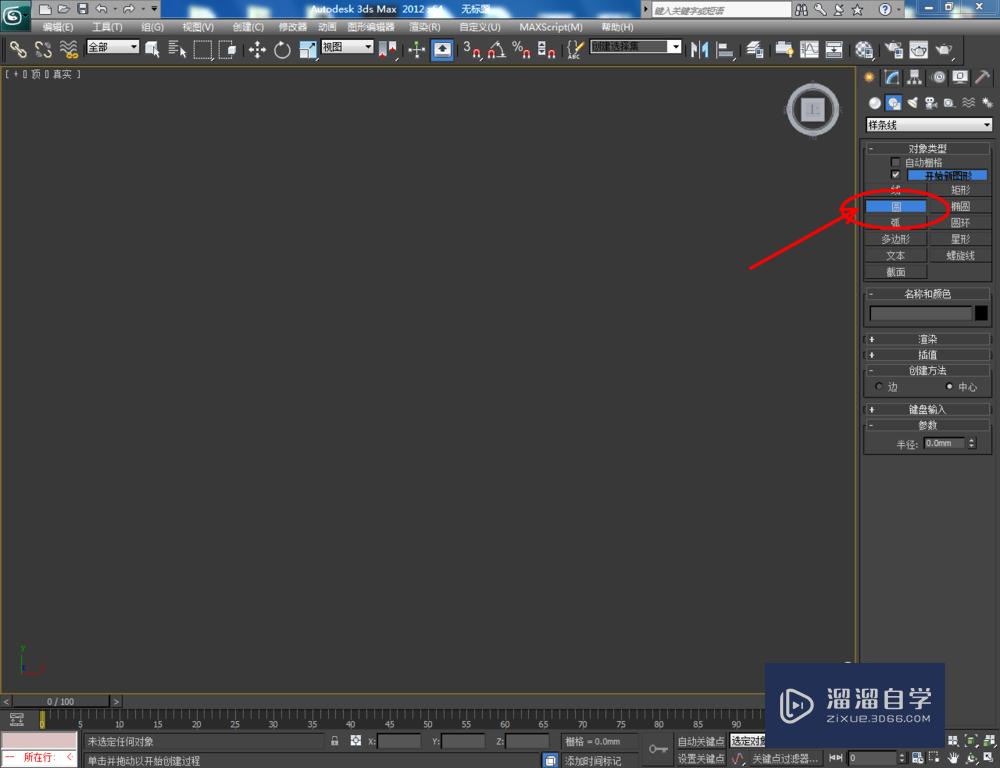
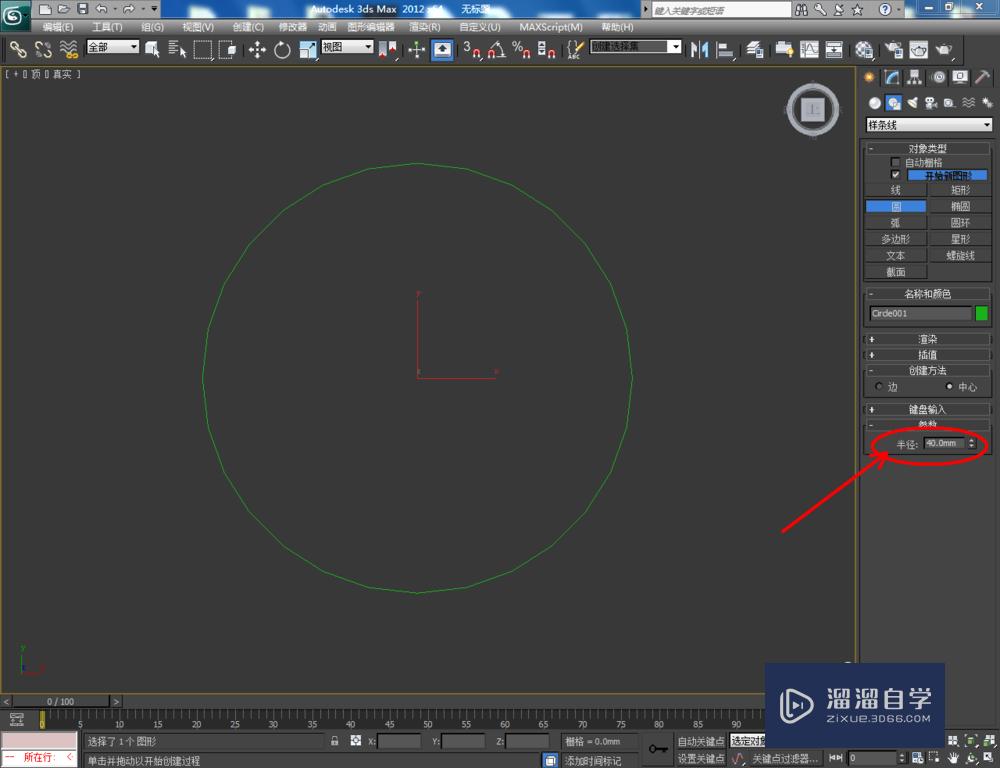



第2步
点击【创建】-【几何体】-【球体】,画好第一颗珠子,球半径设为:8mm。选中珠子,点击【对象颜色】将珠子的对象颜色设置为:白色;
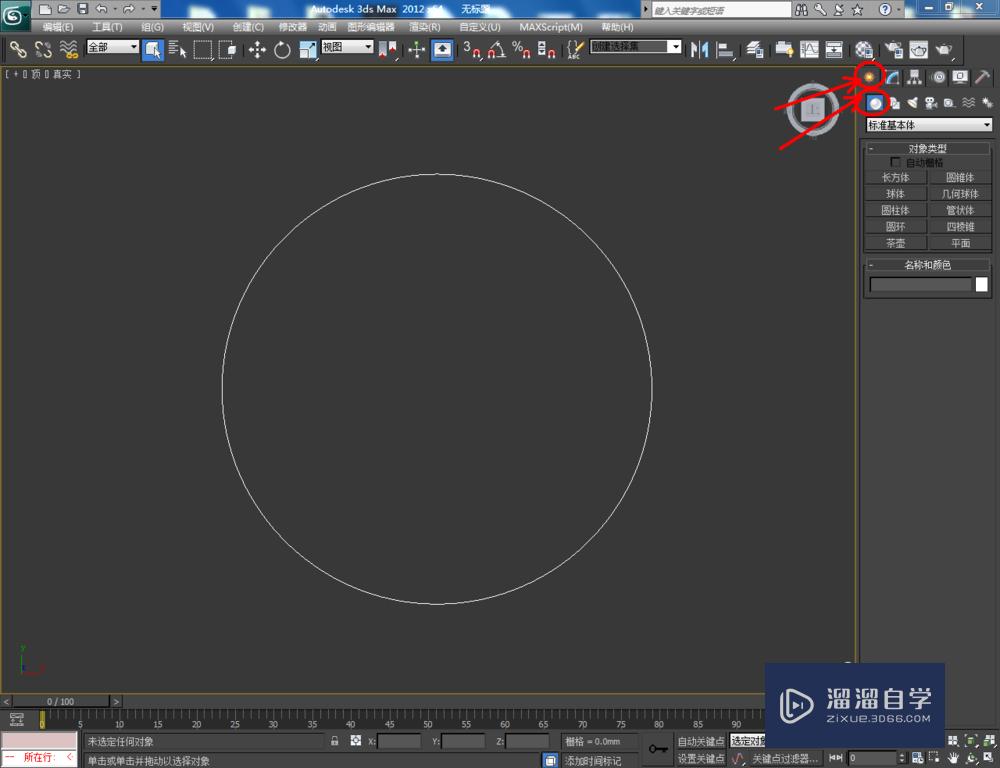

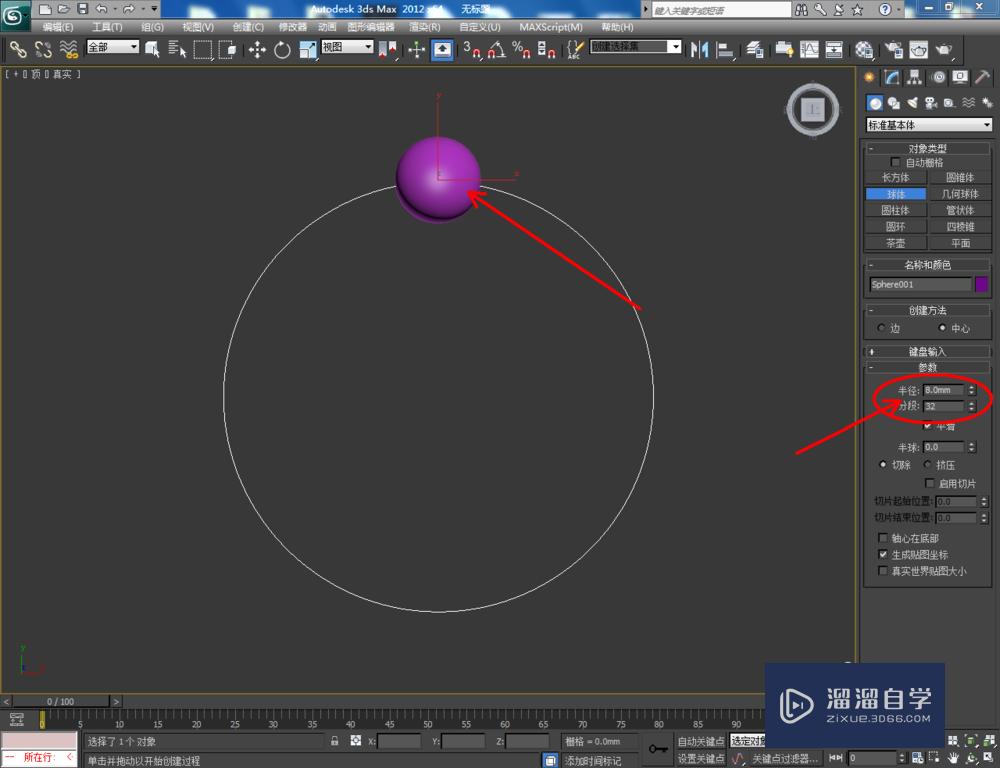
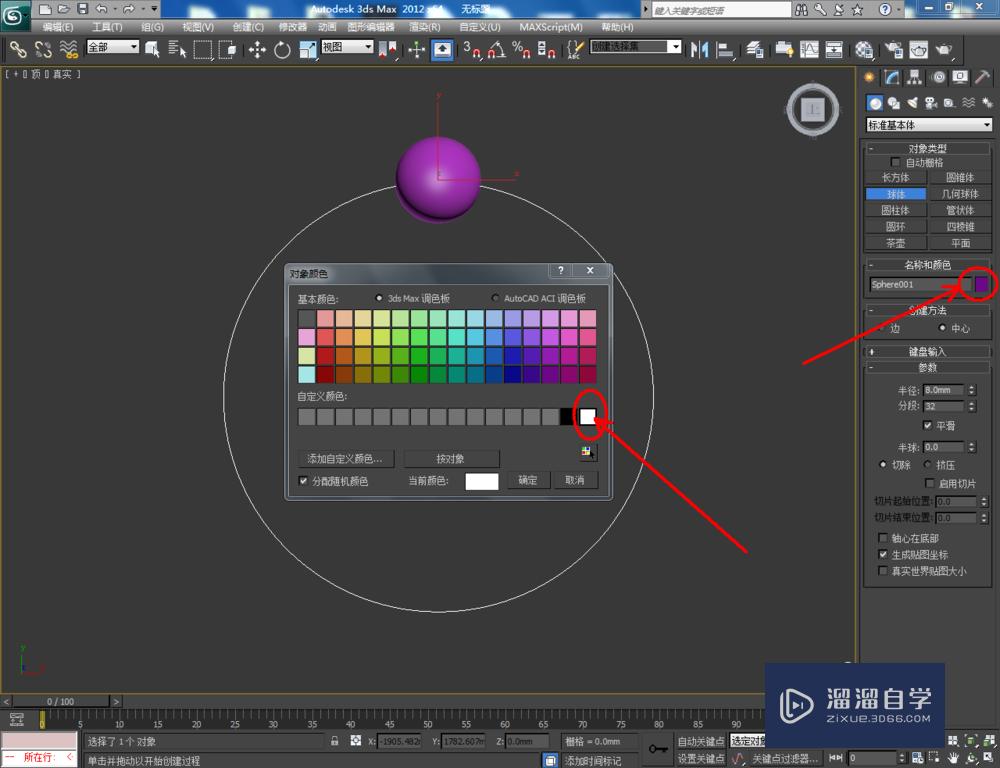

第3步
选中珠子,点击【层次】-【轴】-【仅影响轴】,将珠子的轴移动至系带圈的中心点;点击【工具】-【阵列】,弹出阵列对话框,将z轴设置为360,数量设置为15后点击确定;
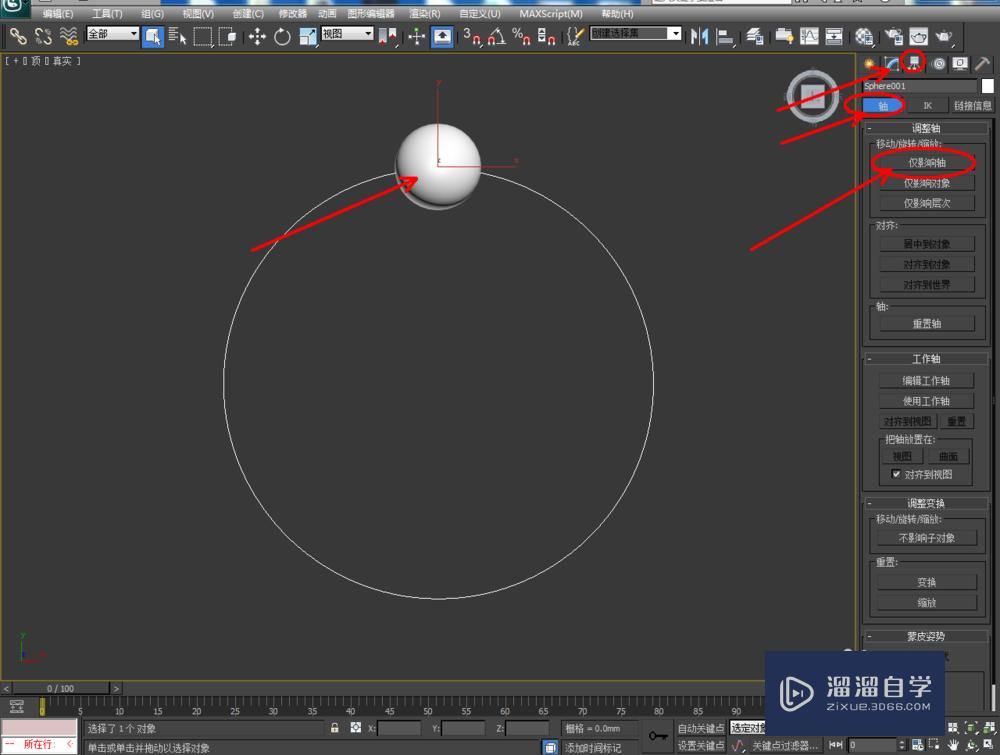

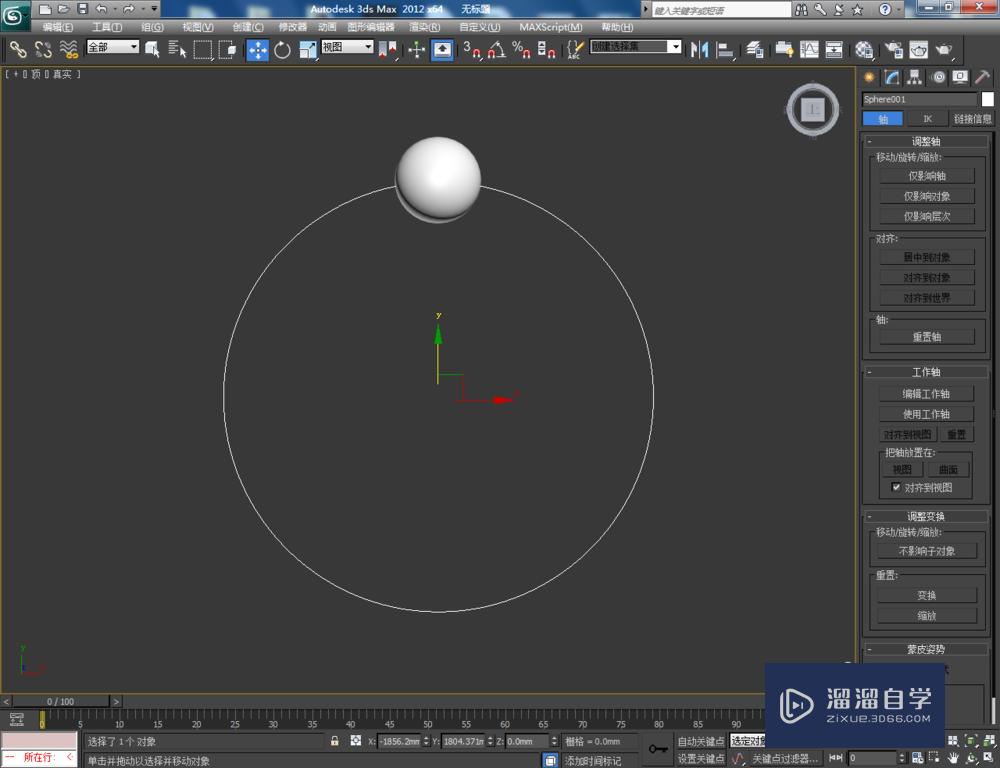



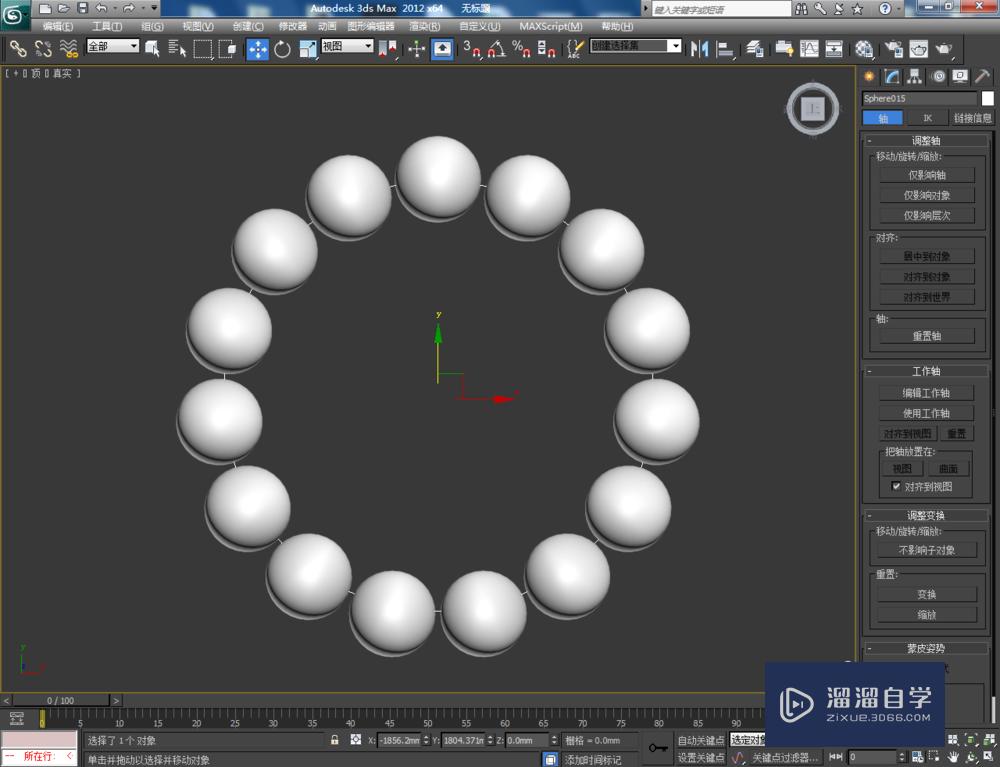
第4步
按图示对手串系线的渲染参数进行设置后,将一个貔貅模型合并到文件中并调整好位置。按图示删除手串中的一颗珠子后,将删除的珠子相邻的两颗珠子进行缩放。完成后将貔貅模型置于手串中(如图所示);







第5步
点击【渲染】-【渲染设置】,选中VRay渲染器。完成后,点击材质编辑器,做好系带以及珠子两种材质(材质系数设置如图所示);


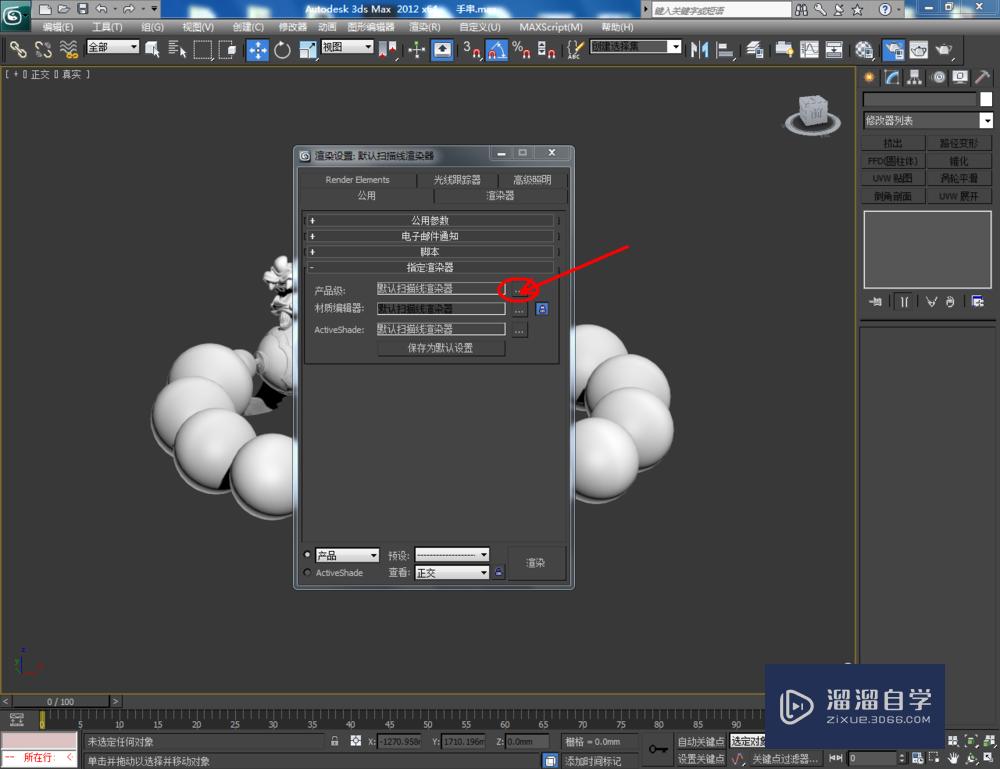


第6步
点击【材质编辑器】,弹出材质编辑器设置栏,按图示设置一个紫水晶材质球并将材质附加给模型。点击新材质球,按图示设置出一个黄金材质并附加给貔貅模型。最后,点击【渲染】将制作好的紫水晶手串模型渲染出图即可。


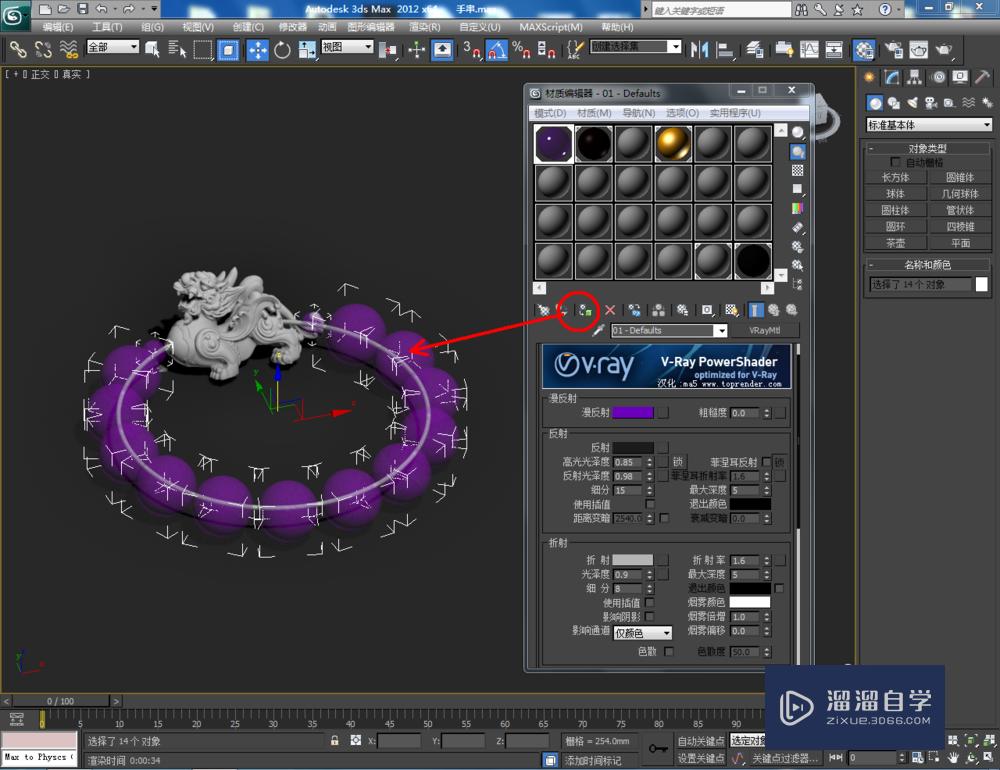

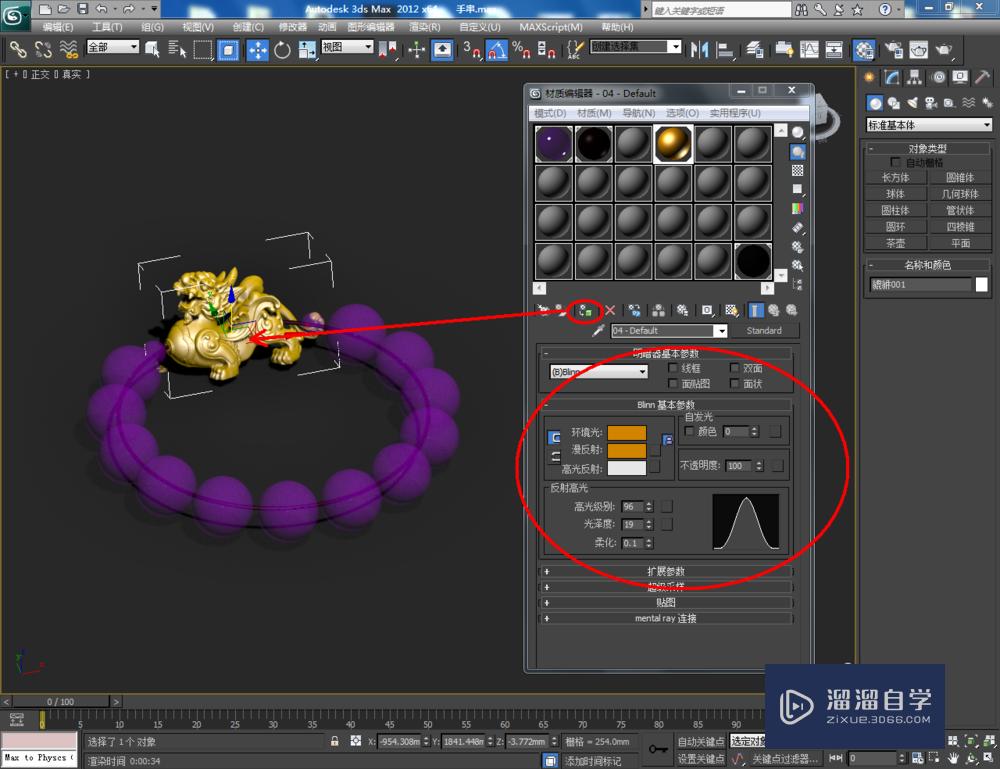



温馨提示
以上就是关于“3DMax如何制作紫水晶手串?”全部内容了,小编已经全部分享给大家了,还不会的小伙伴们可要用心学习哦!虽然刚开始接触3DMax软件的时候会遇到很多不懂以及棘手的问题,但只要沉下心来先把基础打好,后续的学习过程就会顺利很多了。想要熟练的掌握现在赶紧打开自己的电脑进行实操吧!最后,希望以上的操作步骤对大家有所帮助。
- 上一篇:3DMax如何给对象重名命名?
- 下一篇:3DMax怎么设置物理相机?


评论列表